'>

あなたが見たら 不明なUSBデバイス(コンプライアンスモードのリンク) 横に黄色の三角形が付いたメッセージ デバイスマネージャ 、 あなたは一人じゃない。何百人ものユーザーが同じことを報告しています。
しかし、心配しないでください。通常、修正するのはそれほど難しくありません…
コンプライアンスモードで不明なUSBデバイスリンクを修正するには
修正1:デバイスドライバーを更新します(ほとんどの場合、問題は修正されます)
この問題は、コンピューターで間違った、または古いデバイスドライバーを使用している場合に発生する可能性があります。問題のあるものに指を置くのは難しいかもしれないので、すべてのドライバーを更新して、問題が解決するかどうかを確認する必要があります。ドライバーを手動で更新する時間、忍耐力、またはコンピュータースキルがない場合は、次のコマンドを使用して自動的に更新できます。 ドライバーが簡単 。
Driver Easyはシステムを自動的に認識し、適切なドライバーを見つけます。コンピューターが実行しているシステムを正確に知る必要はありません。間違ったドライバーをダウンロードしてインストールするリスクもありません。また、インストール時に間違いを心配する必要もありません。 DriverEasyはそれをすべて処理します。
いずれかの方法でドライバーを自動的に更新できます 自由 または プロバージョン ドライバーの簡単。しかし、Proバージョンでは、2回クリックするだけです。
1) ダウンロード DriverEasyをインストールします。
2)実行 ドライバーが簡単 をクリックします 今スキャンして ボタン。 Driver Easyは、コンピューターをスキャンして、問題のあるドライバーを検出します。
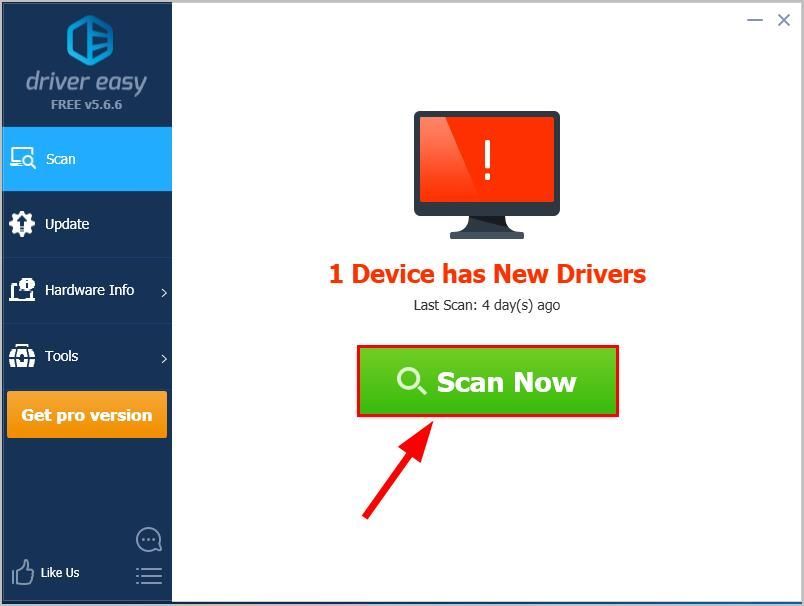
3)クリック すべて更新 システムに欠落しているか古くなっているすべてのドライバーの正しいバージョンを自動的にダウンロードしてインストールします(これには、 プロバージョン – [すべて更新]をクリックすると、アップグレードするように求められます)。
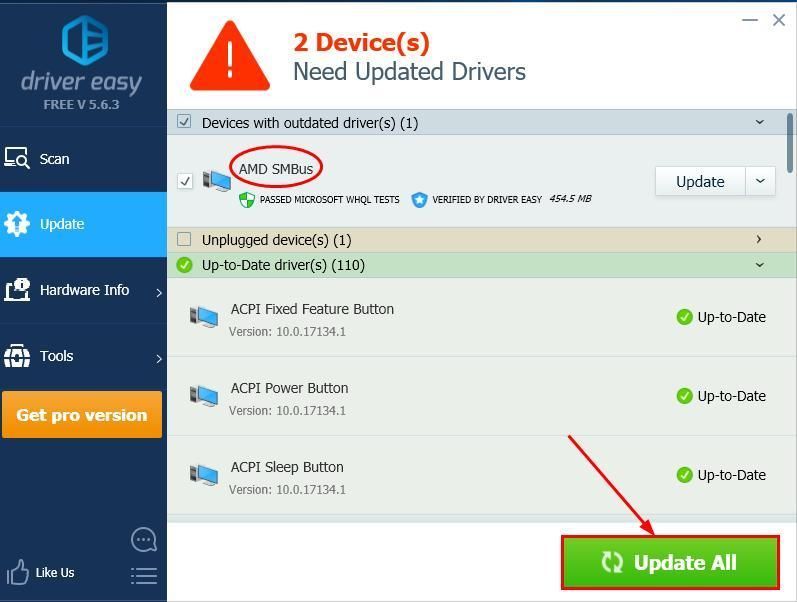
4)コンピュータを再起動し、 不明なUSBデバイス 問題は解決されました。はいの場合、おめでとうございます!それでも問題が解決しない場合は、に進んでください 修正2 、 未満。
修正2:外部デバイスを再接続する
正しく接続されていない外部デバイスも原因となる可能性があります コンプライアンスモードの不明なUSBデバイスリンク デバイスマネージャのメッセージ。また、問題のあるデバイスを正確に把握していない限り、問題のトラブルシューティングを行うために、コンピューターに再接続する前に、すべてのデバイスを切断する必要がある場合があります。
そうするために:
- すべての外付けドライブを取り出し、PCから取り外します。
- PCの電源を切ります。
- ACアダプタを使用するすべてのデバイスを電源から切り離し、PCから取り外します。
- 5分お待ち下さい。
- PCの電源を入れて、 コンプライアンスモードの不明なUSBデバイスリンク 問題は解決されました:
- 場合 コンプライアンスモードの不明なUSBデバイスリンク で消える デバイスマネージャ 、次に、すべての外部デバイスを元の場所に正しく接続し直す必要がある場合があります。
- 場合 コンプライアンスモードの不明なUSBデバイスリンク まだ表示されます デバイスマネージャ 、問題はコンピュータの外部デバイスにあるのではありません。
上記の修正はトラブルシューティングにどのように役立ちましたか?私たちと共有するアイデアやヒントはありますか?以下にコメントをドロップして、私たちにあなたの考えを知らせてください。



![Twitchがフリーズし続ける[2021のヒント]](https://letmeknow.ch/img/network-issues/69/twitch-keeps-freezing.jpeg)


